يمكن أن تكون بطاقات الرسومات باهظة الثمن ويمكن أن تتسبب في إنفاق كل ما في جيبك. قد يحدث أنه أثناء تثبيت بطاقة الرسومات الخاصة بك على نظامك ، قد تجد خطأ “لم يتم اكتشاف بطاقة الرسومات” بشكل متكرر على الشاشة. قد يكون هذا مؤلمًا للغاية بالنسبة لك لأنك ترى استثمارك يغرق.
لا داعي للقلق لأنه لا تزال هناك العديد من الحالات الموضحة في المقالة التي يمكنك تنفيذها لمعرفة سبب وكيفية إصلاح هذه المشكلة.
لماذا وكيف يمكن إصلاح ذلك؟
قد تتبادر إلى أذهان عدة نقاط أثناء حل المشكلة "بطاقة الرسومات لم يتم إكتشافها” . سنناقش الأسباب التي أدت إلى مثل هذه المشكلة ، يليها دليل يشرح كيفية التحقق من بطاقة الرسومات على نظام تشغيل Windows 10.
1. هل تم تركيب GPU بشكل صحيح؟ تحقق من تثبيت GPU الخاص بك
أول ما يشغل بال أي متحمس للكمبيوتر يتعلق بالأجهزة نفسها. في ظل هذه المخاوف حيث يواجه المستخدمون مشكلات مع بطاقة الرسومات الخاصة بهم ، فإن أول شيء يتضمن فحصًا عميقًا للأجهزة لاكتشاف الأضرار المحتملة.
يعد جهاز التبريد أحد أهم أقسام أي وحدة معالجة رسومات ، والذي يضمن عمل وحدة معالجة الرسومات. وبالتالي ، يجب أن تكون واضحًا بشأن مراوح التبريد المستخدمة داخل وحدة معالجة الرسومات. إذا كانت هذه المراوح في حالة جيدة ، يُعتقد أن وحدة معالجة الرسومات موثوق بها وعملية. ومع ذلك ، يوجد أشياء أخرى يمكنك التحقق منها داخل مراوح التبريد هذه ، والتي من شأنها أن تؤكد مدى اعتمادية الأدوات المستخدمة داخل المروحة.

في حالات أخرى ، قد ترث بطاقة رسومية عمرها بضعة أشهر أو عام. في حين أنك غير متأكد من تاريخ البطاقة ، يجب عليك دائمًا التفكير في استخدام معجون حراري على وحدة معالجة الرسومات الخاصة بك لإطالة عمرها وتقديم سيناريو لاختبار قدرة البطاقة على التكيف. من خلال الفحص الواضح للأجهزة ، يمكنك دائمًا حماية جودة وحدة معالجة الرسومات الخاصة بك.

أثناء فحص وحدة معالجة الرسومات الخاصة بك ، من الواضح أنك ربما تكون قد أزلت وحدة معالجة الرسومات من جهاز الكمبيوتر الخاص بك. لهذا ، يجب أن تنظر عبر الخطوات التالية لشرح ما يجب على الجميع اتباعه أثناء تثبيت وحدة معالجة الرسومات.
الخطوة 1: تحتاج إلى إيقاف تشغيل جهاز الكمبيوتر الخاص بك وقطع جميع المستلزمات في وحدة المعالجة. بعد ذلك ، تحتاج إلى الوصول إلى اللوحة التي تحتوي على GPU وتحمله داخل القوس.
الخطوة 2: افتح مشبك فتحة PCI-e وأزل وحدة معالجة الرسومات عبر سحبة خفيفة للبطاقة.
الخطوة 3: أخرج وحدة معالجة الرسومات الجديدة أو التي تم إصلاحها وادفعها لأسفل لتحريكها في الفتحة مع ضمان إدخال القفل الآمن في مكانه.
الخطوة 4: قم بتغطية جميع الأجهزة وقفلها بشكل صحيح باستخدام جميع المسامير.
2. هل تم تثبيت برنامج تشغيل GPU الصحيح؟ دعونا نعيد تثبيت برامج تشغيل بطاقة الرسومات
إذا كان الفحص الذي أجريته قد ساعدك في اكتشاف أن جهاز GPU جيد تمامًا ، فسيتم توجيه الاهتمام نحو قسم البرامج في بطاقة الرسوم الخاصة بك. بالنظر إلى مشكلة بطاقة الرسومات الخاصة بك ، التي لا تعمل ، فقد تكون هناك بعض المشاكل في تثبيت برنامج التشغيل الخاص بك. لإعادة تثبيت برامج التشغيل الخاصة بك بشكل فعال لوحدة معالجة الرسومات الخاصة بك على جهازك ، تحتاج إلى إلغاء تثبيت برامج التشغيل السابقة أولاً.
الخطوة 1: اضغط على مفتاح "Win + R" في ذات الوقت لتشغيل مربع "Run" ، واكتب "devmgmt.msc" للدخول إلى نافذة Device Manager لإلغاء تثبيت برامج التشغيل.
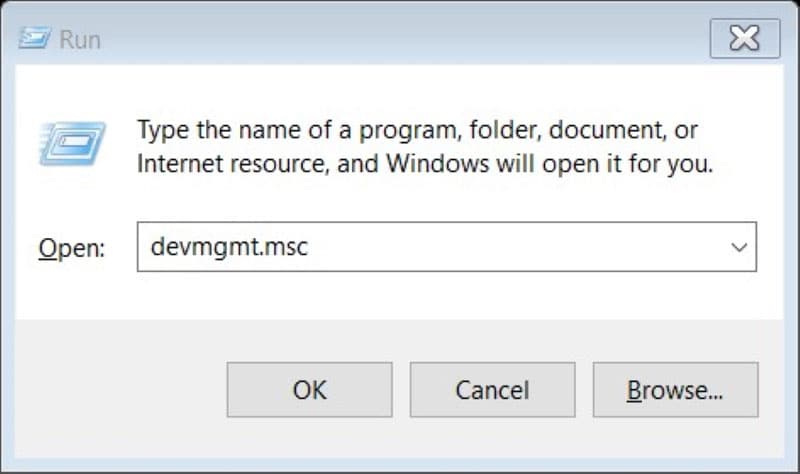
الخطوة 2: انتقل وابحث عن خيار "Display Adapters" في القائمة لعرض الأجهزة الموجودة في الفئة.
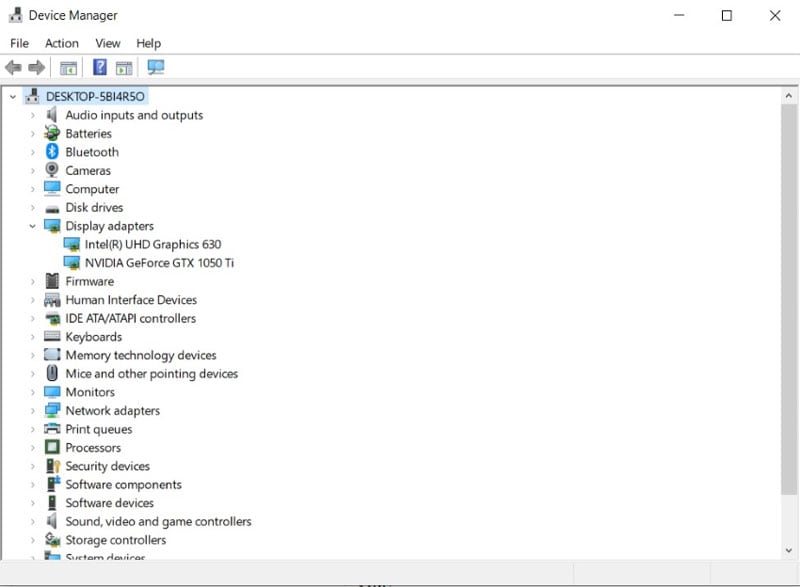
الخطوة 3: حدد موقع اسم بطاقة الرسوم وحدد خيار "إلغاء تثبيت الجهاز" في القائمة المنسدلة. في مربع الحوار الذي يفتح ، حدد خيار "حذف برنامج التشغيل لهذا الجهاز" وانقر فوق "إلغاء التثبيت" لإنهاء العملية.
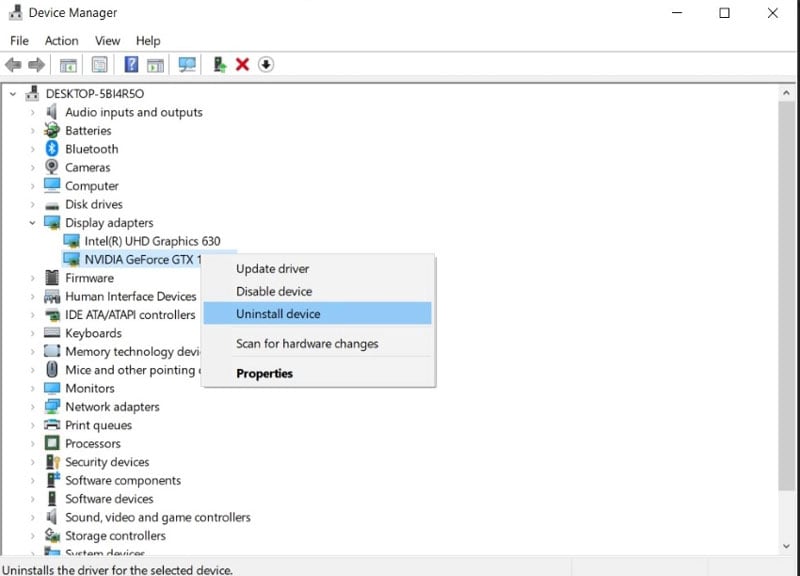
بعد ذلك ، أنت مطالب الآن بإعادة تثبيت برامج تشغيل بطاقة الرسوم عبر جهازك. لهذا ، يمكنك اتباع طريقتين مختلفتين من شأنها حل مخاوف ‘بطاقة الرسومات التي لا تعمل.’
الطريقة 1: من موقع الشركة المصنعة
تتضمن الطريقة الأولى التمرير عبر موقع الويب الخاص بجهاز الكمبيوتر أو الشركة المصنعة لبطاقة الرسومات. ابحث عن طراز الكمبيوتر الشخصي بالضبط أو إصدار بطاقة الرسوم مع نظام التشغيل. قم بتحميل الملف القابل للتنفيذ التلقائي وقم بتشغيل الإعداد لتثبيت البرنامج بنجاح.
الطريقة 2: من خلال تحديث Windows
يمكن إجراء تثبيت برنامج التشغيل عن طريق إعادة تشغيل Windows وانتظار تحديث Windows لإدراك برامج تشغيل الرسومات المفقودة عبر نظام التشغيل. إذا لم تُظهر التحديثات أي تقدم فيما يتعلق ببرامج التشغيل ، يمكنك تجربة خيار "البحث عن تغييرات الأجهزة" في مجلد إدارة الأجهزة.
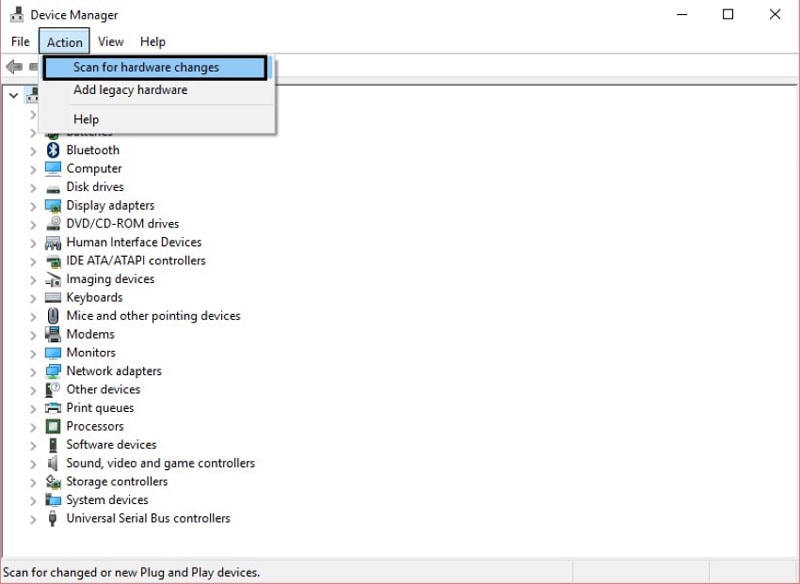
3. هل يوجد مشاكل في التوافق؟ قم بعمل فحص ذاتي سريع
الخيار الأكثر ملاءمة لاكتشاف الخطأ في بطاقة الرسومات الخاصة بك هو بعد بعض عمليات التوافق في النظام. الأول هو من خلال اختبار حمل مناسب من شأنه أن يضع وحدة معالجة الرسومات تحت ضغط فعال. سيوفر لك هذا تقريرًا عن الظروف المهمة لوحدة معالجة الرسومات السائدة.
يمكنك أيضًا التفكير في الجمع بين اختبار التحمل واختبار درجة الحرارة للحصول على صورة واضحة لكيفية استجابة وحدة معالجة الرسومات لديك للتحميل. إذا كان الجو حارًا للغاية ، فقد يؤدي ذلك إلى إتلاف الجهاز ، مما يثير تساؤلات حول توافق بطاقة الرسومات.
يتساءل العديد من الأشخاص عن السبب وراء عدم إكتشاف بطاقة الرسومات NVIDIA الخاصة بهم بواسطة النظام ، والتي يمكن اكتشافها بشكل فعال من خلال مطابقة توافقها مع الألعاب المتطورة. للتحقق مما إذا كانت بطاقة الرسومات متوافقة مع اللعبة والجهاز ، تحتاج إلى تشغيل هذه الألعاب والتحقق مما إذا كانت البطاقة تعمل بشكل صحيح دون أي تأخير. يمكن أن يتيح لك ذلك اكتشاف مشكلات التوافق مع بطاقتك ، مما يؤدي إلى إيجاد حل لمشكلة 'بطاقة الرسومات غير المكتشفة’.
4. هل BIOS قديم؟ قم بتحديث BIOS الخاص بك
إذا اعتبرنا أن أياً من الطرق المذكورة أعلاه لم توفر حلاً لمشكلة بطاقة الرسومات ، فإن الحل الوحيد المعني هو إدارة BIOS. إحدى المشكلات التي قد تسود ضمن هذه المخاوف هي BIOS القديم وكيف لن يتم مساعدته في مثل هذه البيئة القاسية. يجب اتباع الخطوات التالية من قبل فرد لديه إمكانية الوصول إلى مناطق عالية.
الخطوة 1: تحتاج إلى الوصول إلى موقع ويب مربع الأدوات الحالي المتاح لتحديث BIOS. ابحث عن التفاصيل عبر المنصة في الوقت المحدد.
الخطوة 2: ابحث عن ملف BIOS على النظام الأساسي ، وقم بتحميله ، وتابع تنفيذه. يجب إدخال المحتوى الذي تم تحميله في محرك أقراص فلاش USB..
الخطوة 3: مع توصيل محرك الأقراص المحمول ، تحتاج إلى إدخال BIOS وفقًا لذلك وتثبيته من القائمة الخاصة به.
اتباع هذه الخطوات سيغطي بشكل احترافي عملية تحديث BIOS بشكل فعال.
ومع ذلك ، يمكنك أيضًا تحديث BIOS من خلال محرك أقراص USB القابل للتمهيد..
5. هل الحلول المذكورة أعلاه لا تعمل؟ حاول استعادة BIOS إلى الوضع الافتراضي
عملت هذه المقالة عبر العديد من التقنيات التي يمكن استخدامها لحل المشكلات المتعلقة بمشكلة الرسم. مع عدم وجود مبادرات من كلا الجانبين في النظام ، يمكنك التفكير في استعادة إعدادات BIOS إلى الإعدادات الافتراضية للتشغيل الأساسي. يمكن أن تكون بطاقات الرسوم غير التشغيلية مصدر إزعاج بالتأكيد ، والذي يمكن أن يحدث بالتأكيد بسبب بعض أخطاء البرامج.
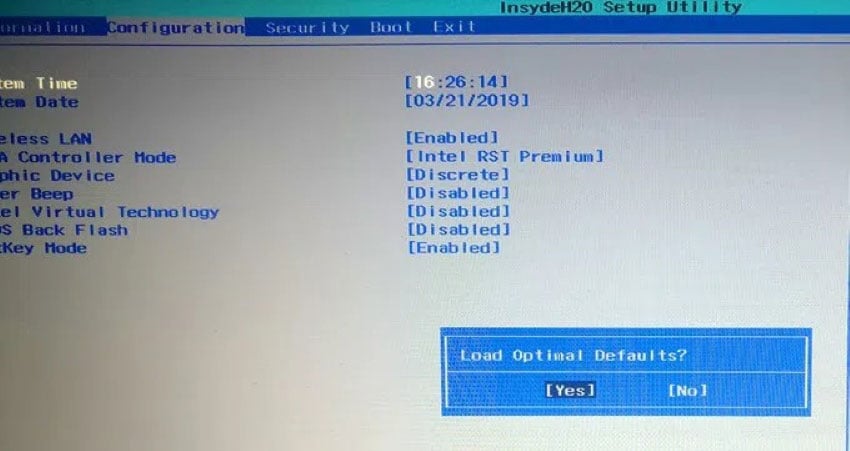
وبالتالي ، وفقًا للشروط والحلول المقدمة ، فإن الشيء الذي قد ينقذ المستخدمين من المخاوف بشأن بطاقة الرسومات التي لا تعمل هو استعادة إعدادات BIOS إلى الوضع الافتراضي.
التالي؟
من المفترض أن الحلول التي تم توفيرها في الأقسام السابقة تعمل على حل مشكلة "بطاقة الرسومات التي لم إكتشافها.” نظرًا لأن بطاقة الرسومات تعد إضافة باهظة الثمن إلى نظامك ، فأنت بحاجة بالتأكيد إلى التحقق منها قبل اتخاذ أي قرار مفاجئ بشأن مستقبل بطاقة الرسوم. إذا لم تكن الحلول الخمسة المذكورة أعلاه فعالة أو صالحة للعمل ؛ فيوجد بعض الخطوات التي يمكن أن يتخذها المستخدم ، وهي:
- المستخدم مطالب بالتحقق من وحدة معالجة الرسومات الخاصة به عبر أي جهاز كمبيوتر آخر للتأكد من أنها تعمل كما ينبغي.
- ومع ذلك ، إذا اكتشف المستخدم أن بطاقة GPU الخاص به تعمل بكفاءة ، فمن الواضح أن هناك بعض المشكلات الأخرى في الأجهزة الأخرى لجهاز الكمبيوتر الخاص بك.
- في المقابل ، إذا كانت وحدة معالجة الرسومات لا تعمل عبر الجهاز الثاني الذي تم اختباره ، فإن المستخدم يحتاج فقط إلى إصلاح أو استبدال وحدة معالجة الرسومات الخاصة به.
إصلاح مشكلات ملفات الوسائط
- استعادة الصور وإصلاحها
- استعادة وإصلاح مقاطع الفيديو
- إصلاح خطأ الفيديو 0xc10100be.
- حل مقاطع الفيديو الباهتة.
- برنامج مجاني لإصلاح الفيديو.
- لم يتم العثور على Moov Atom؟
- لا يمكن عرض AVI / MP4 / MKV؟
- استعادة وإصلاح الصوت

Khalid Abdullahi
contributor Editor
Generally rated4.5(105participated)